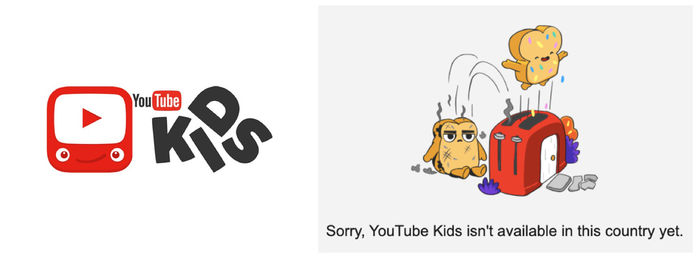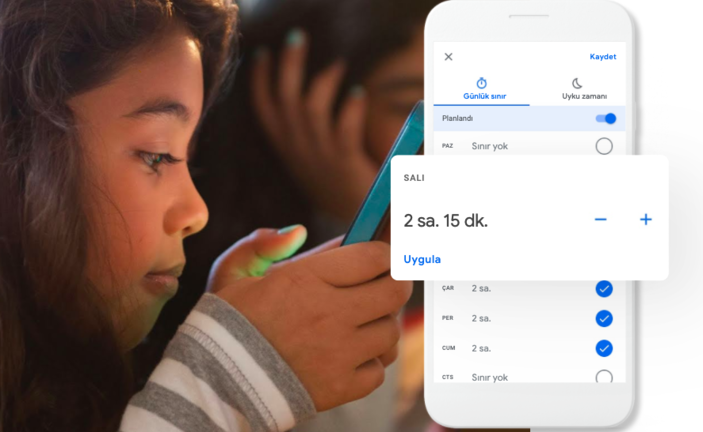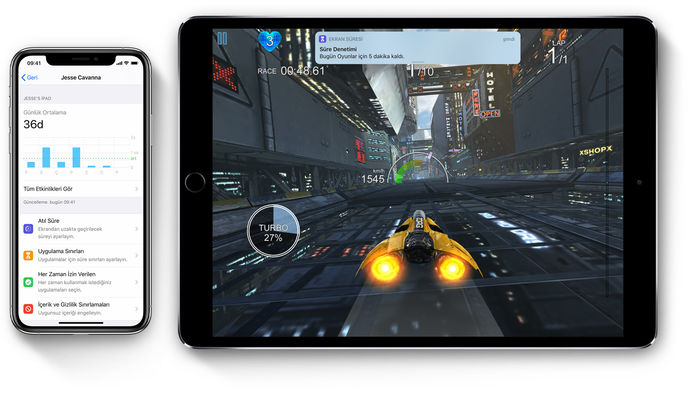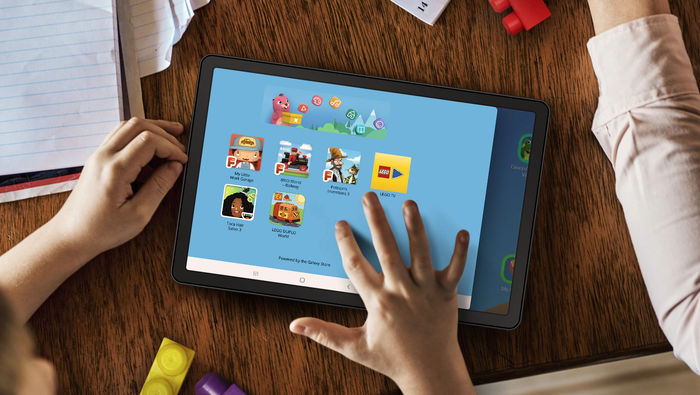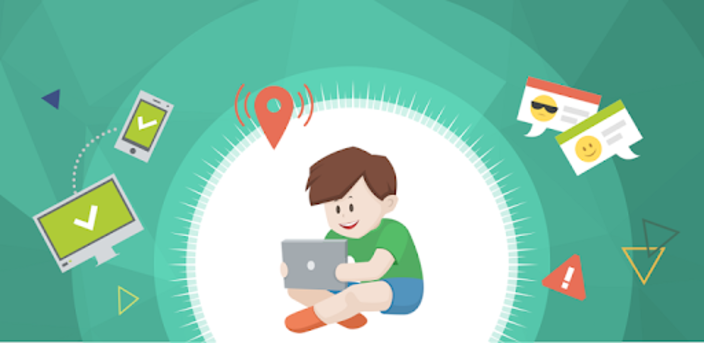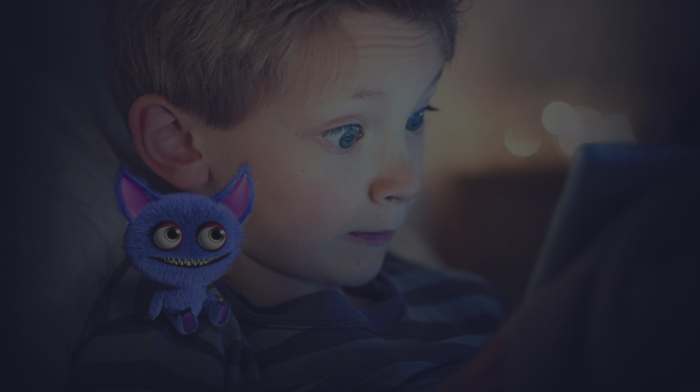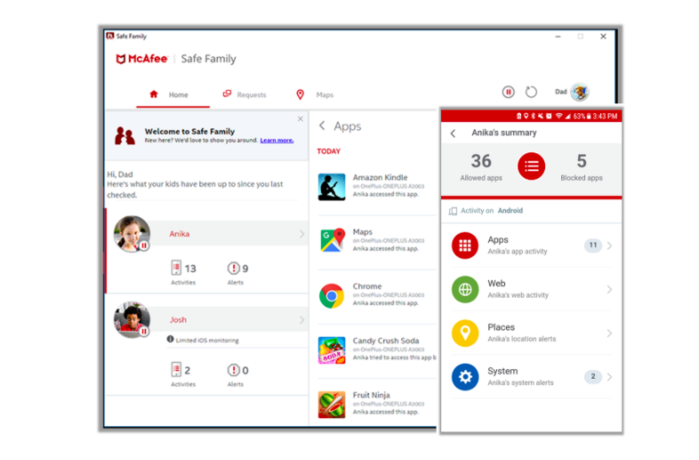Bu iş şansa bırakılmaz: Çocuklarınızın dijital güvenliği nasıl sağlanır?
Çocuklar bu yaz tatilinde daha çok eve kapanıp, daha çok akıllı cihazlarda vakit geçiriyor. Ancak siber zorbalar da boş durmuyor; Facebook'undan YouTube'una; sosyal medyasından, online video sitelerine sakıncalı içerik ve tehlikeli yöntemlerle çocukları tuzaklarına düşürmeye çalışıyor. Peki "Acaba çocuğum telefonda, tablette, internette ne yapıyor?" diye endişe duyan ebeveynler ne yapmalı? İşte çocuklarınızın gizliliğini ve mahremiyetini sağlayabileceğiniz uygulamalar, bunların yapabildikleri ve yapamadıkları... Necdet Çalışkan'ın haberi...


Koronavirüs salgını nedeniyle evde kalınan sürenin artması ve ardından okulların da tatil olması ile birlikte çocukların daha çok internete yönelmesi, ebeveynlerin endişelerini de artırdı. Aileler, internet ve sosyal paylaşım platformlarında, özellikle YouTube’ta vakit geçiren çocuklarının ne izlediği, bu izlediklerinin yaşına uygun olup olmadığı konusunda pek çok soru işareti ile karşı karşıya.
Peki çocukları siber zorbalardan, sakıncalı içeriklerden korumak; onların dijital güvenliği ve mahremiyetinden emin olmak için nelere dikkat etmeli?
Habertürk'ten Necdet Çalışkan, bu kritik sorunun cevabını arayan ailelere yönelik olarak geliştirilen uygulama ve araçlara göz attı...
1- Pek de işe yaramasa da olmazsa olmaz: YouTube Kısıtlı Mod
Google’ın online video platformu YouTube, çocukların da en çok rağbet ettiği platformların ilk sırasında yer alıyor. Ancak bu platformda çocuklar için pek çok zararlı içerik de bulunuyor. Bu yüzden ebeveynlerin öncelikli olarak yapması gereken şu: Çocuklarının kullanacağı telefon, tablet veya bilgisayardaki YouTube’un “Kısıtlı Mod” özelliğini aktif hale getirmek.
YouTube'da kullanabileceğiniz isteğe bağlı bir ayar olan Kısıtlı Mod, erişkinlere uygun olabilecek içerikleri filtrelemeye yardımcı oluyor. Kısıtlı Mod etkinleştirildiğinde izlenilen videolardaki yorumlar da gösterilmiyor. Ancak Kısıtlı Mod’a geçildiğinde bu işlemin yüzde 100 oranda çocuklar için uygun olmayan içerikleri engellediğinin garantisi de verilmiyor. Dolayısıyla kesin çözüm olduğu söylemek güç ancak Kısıtlı Mod’un yine de faydalı bir araç olduğunu söyleyebiliriz. Peki Kısıtlı Mod’a nasıl geçiliyor? Mobil ve masaüstü tarayıcı üzerinden işlem şu şekilde yapılıyor:
2- Adı var ama kendi hala gelmedi: YouTube Kids
YouTube’ta kullanıcı hesabı açmak için minimum yaş sınırı 13. Ancak bu sınır diğer sosyal medya ve paylaşım platformlarında olduğu gibi beyana dayalı olduğu için pratikte pek de işleyen bir durum değil. Dolayısıyla hem 13 yaş kuralının, hem de “Kısıtlı Mod” özelliğinin ailelerin pek de beklentilerini karşılamadığını gören Google’ın bir de çocuklar için YouTube Kids servisi bulunuyor.
Bu uygulamada çocuklar için olan içerikler yaş kategorilerine (4 yaş ve altı, 5-7 yaş arası, 8-12 yaş arası) göre de filtrelenip, sınırlandırılabiliyor. Ancak Google’ın dünya genelinde Android platformu için 79 ülkede, iOS platformu için ise 75 ülkede yıllardır verdiği bu servis, ne hikmetse Türkiye’ye sunulmuyor.
3- 13 yaşın altına hesap yok ama uygulama var: Google Family Link
Google’ın 13 yaşın altındaki kullanıcıların hesap ayarlarını yönetmek isteyen aileler için Family Link uygulaması bulunuyor. Family Link, 13 yaşın altında olan çocuklar için aileler tarafından çoğu Google hizmetine erişebilen bir Google Hesabı oluşturulmasına da olanak tanıyor.
Family Link ebeveyn denetimleri ile aileler çocuklarının etkinliklerini, hangi uygulamada ne kadar süre geçirdiği günlük, haftalık veya aylık raporlar olarak görüntüleyebiliyor. Bildirimlerle çocukların Google Play Store’dan indirmek istediği (Android) uygulamaları onaylanabiliyor veya engellenebiliyor. Yine uygulama içi satın alma işlemleri yönetilip, çocukların cihazlarında belirli uygulamalar gizlenebiliyor. Yine Family Link’in ayarlarında şu iki kritik işlev de buluyor:Chrome’daki web sitelerine yönelik olarak “Yetişkinlere yönelik siteleri engelleme” ve “Yalnızca belirli sitelere izin ver” seçenekleri sunma; Google Arama'da müstehcen ve şiddet içeren sonuçları filtrelemeye yardımcı olması için Güvenli Arama'yı etkinleştirme.
Ekran başında kalma süresini denetleme, cihazı kilitleme, çocuğunuz dışarıdayken konumunu öğrenme Family Link’in diğer öne çıkan özellikleri arasında. Family Link, iOS için App Store’dan, Android için Google Play’den ücretsiz olarak indirilip, kullanılabiliyor.
4- Çocuğuna iPhone veren aileler için şart: Ekran Süresi
iOS cihazlarda Ekran Süresi'ndeki İçerik ve Gizlilik Sınırlamaları'nı kullanarak çocuğunuzun aygıtındaki belirli uygulama ve özellikleri engelleyebilir veya sınırlayabilirsiniz. Bu uygulama ile iPhone, iPad veya iPod touch'larda uygunsuz içerik, satın alma işlemleri, indirmeler ve gizlilik ayarları da sınırlanabiliyor.
Ekran süresi ile yapılabilenler şunlar: İçerik ve gizlilik sınırlamalarını ayarlama, iTunes ve App Store'dan satın alma işlemlerini engelleme, yerleşik uygulama ve özelliklere izin verme, uygunsuz içerikleri ve içerik derecelendirmelerini engelleme, Web içeriklerini engelleme, Siri web aramalarını sınırlama, Game Center'ı sınırlama, Gizlilik ayarlarında değişiklik yapılmasına izin verme ile diğer ayarlar ve özelliklerde değişiklik yapılmasına izin verme…
Bu denetimleri gerçekleştirebilmek için öncelikli olarak iOS veya MacOS cihazlar üzerinden Aile Paylaşımı’nı ayarlamak gerekiyor. Aile Paylaşımı ile çocuklar için bir Apple Kimliği ayarlama, Ekran Süresi'ni kullanarak uzaktan izinler belirleme, bir ebeveynin aygıtından harcamaları ve indirmeleri onaylama gibi işlemler yapılabiliyor.
5- Çocuklar için ama sadece Samsung’ta çalışıyor: Samsung Kids
Çocukların dijital ortamlardaki güvenliği için geliştirilen bir diğer uygulama ise Samsung Kids. Bu arayüz uygulaması, çocukların elindeki akıllı telefon ve tablet kullanımını anne ve babalar tarafından kontrol ve takip edilmesini sağlıyor. Samsung Electronics markalı akıllı telefonlar ve tabletlerle uyumlu olan Samsung Kids, oyun süresi sınırını belirleme, izinleri kontrol etme, kullanım raporları alma gibi özellikler sunuyor.
Uygulama ile çocuklar, anne babaları tarafından izin verilen önceden tanımlanmış bir liste dâhilindeki kişileri arayabiliyor ve onların izin verdiği belirli çevrimiçi sitelerde, zamanlanmış belirli süreler dâhilinde gezinebiliyor. Samsung Kids’te yer alan sanal arkadaşla, çocuklar eğlenirken yeteneklerini de geliştirebiliyor.
Uygulamanın kullanılabilmesi için anne ve babaların cihazlarında bu arayüzün çalışır hale getirilmesi gerekiyor. Samsung Kids’i aktif hale getirmek için de şu adımları izleniyor: Hızlı Panel'i açmak için ana ekranda parmağınızı aşağı sürükleyin. Hızlı Panel’de Samsung Kids'e dokunun. Samsung Kids karşılama sayfasında “İleri” düğmesine dokunun. Bir PIN ayarlayın ve onaylayın. Günlük oyun süresi ve çocuğunuzun erişim sağlayabileceği uygulamalar ve kişileri sınırlamak için uygulamanın sağ üst menü düğmesine dokunun.
6- YouTube’a arama engelleme, Facebook’ta bildirim: Safe Kids
Siber güvenlik şirketi Kaspersky’nin ebeveynler için sunduğu online çocuk güvenliği çözümü Safe Kids, PC, Mac ve mobil cihazlarda kullanılabiliyor.
.pngUygulamaların kullanımını ve gösterim süresini yönetme, konumları ve pil seviyelerini görme, çocukların oyun oynayarak harcadığı süreyi belirleme, çocuklar için uygun olmayan içerikler bulunan web sitelerine erişimi sınırlama imkânı sunan uygulamada şu özellikler de bulunuyor:
Web etkinliği takibi, uygulama ve cihaz kullanımı izleme, konum takibi, çağrı/SMS/sosyal ağ izleme. Safe Kids’in dikkat çeken diğer özellikleri ise şöyle: Yetişkin web siteleri ve içeriklerine erişimi engelleme, uyuşturucu ve alkol gibi konular hakkında YouTube'da zararlı arama isteklerini engelleme, YouTube aramalarını görüntüleme, oyunlara ve uygunsuz uygulamalara erişimi yönetme, ekran sürelerini cihaza göre yönetme, gönderileri ve yeni eklenen arkadaşlar gibi herkese açık Facebook etkinliklerini bildirme...
7- Yaşa göre içerik analizi, sitelere otomatik filtre: Parental Control
Siber güvenlik kuruluşu Eset’in online ortamlarda çocukların güvenliği için geliştirdiği Parental Control, Android cihazlarda çalışıyor.
.pngHer çocuğun yaşına göre içerikleri analiz edip web sitelerini otomatik filtreleme, çocuklarınızın hangi uygulamaları ne zaman kullandığını görme ve yönetme, çocuklarınızın konumunu kontrol etme ve telefonu/tableti kullanmaya devam etmeden önce onay almaları gerektiğini belirten mesajlar gönderme ve birden fazla çocuğu ve cihazı olanlar için tek uygulama üzerinden denetim, eğlence ve oyun için uzaktan ek süre verme veya kısıtlama Parental Control’un temel özellikleri arasında. Telefon ve tabletler için geliştirilen uygulamanın sadece Android versiyonu bulunuyor.
8- Engelleme, filtreleme, konumunu bildirme: Safe Family
.pngÇocukları dijital dünyanın zararlı içeriklerinden korumak için kullanaılabilecek bir diğer araç ise McAfee tarafından Safe Family. Windows, Android ve iOS platformlarında kullanılabilen ürün, güvenlik ve ebeveyn denetimi özelliklerini bir arada sunuyor. Aileler bu araçla, uygulamalara ve web sitelerine erişimden, konum bildirimlerine ve geçerli konuma kadar çocuklarının cihaz etkinliklerini görüntüleyebiliyor. Uygulama engelleme, Web sitesi filtreleme, ekran süresi yönetimi, yeni uygulamaları indirmeyi engelleme, uygulama içi satın almayı engelleme, dijital zaman aşımı ve kaldırma koruması Safe Family'nin ebeveynlere sunduğu denetim araçları arasında yer alıyor.
DEĞERLENDİRME...
Bu işin, ne şansa ne de internet ve teknoloji devlerinin insafına veya iyi niyetine bırakılamayacak bir konu olduğu açık.
Her ne kadar yukarıda en çok bilinen örneklerini verdiğimiz uygulamalar, ebeveyn denetimi için oldukça faydalı özellikler sunsa da hepsinin birleştiği ve de genellikle dipnotlar veya küçük puntolarla dile getirdiği tek bir sonuç var:
Filtrelerin yüzde 100 doğru olmasını beklemeyin!
İş, dijital farkındalığa ve çocuklarla doğru bir iletişim kurup, örnek davranışlar sergilemesi gereken ebeveynlere düşüyor...